2020年04月17日更新
「Google Play Music」で曲をダウンロードする方法!
Google Play Musicでは、ダウンロードした音楽をスマホやPCに保存してオフラインで楽しむことができます。5万曲を保存できるGoogle Play Musicで曲を端末にダウンロードする方法や、オフラインで聴く方法について紹介します。

目次
Google Play Musicとは
Google Play Musicとは、いつでもどこでもスマホやPCなどのデバイスでお気に入りの曲を聴いたり、個人の音楽コレクションに保存ができるGoogleが提供している「音楽聞き放題」サービスです。
スマホやPCなどで音楽が聴けるGoogleのサービス
Google Play Musicには無料と有料のプランがあります。有料プランの会員になって月額980円(ファミリーは1480円)を支払うと、配信されている約4000万曲が聴き放題になり、スマホやPCなどの端末に好きな曲をダウンロードして楽しむことができます。
有料プランと無料プランの違い
配信楽曲が聴き放題で楽しめるのは有料プラン限定のサービスですが、無料会員でもお手持ちの個人コレクションの音楽を最大5万曲アップロードして、PCやスマホで聴くことができます。
利用するにはプランを決めて事前登録が必要です。Google Music Playのサイトからプランを選択することができ、有料プランは30日間の無料体験付きなので、お試しで利用登録してみることもできます。
 Google Play Music Managerの使い方!アップロード方法を解説!
Google Play Music Managerの使い方!アップロード方法を解説!「Google Play Music」で曲を端末にダウンロードする方法~スマホ~
Google Play Musicでダウンロードした曲をスマホで聴く方法を紹介します。
スマホでオフライン再生する手順
購入した音楽やGoogle Play Musicに追加した音楽をあらかじめスマホにダウンロードしておくと、インターネットに接続せずにオフラインで聴くことができます。ここではオフラインで音楽を再生する手順を解説します。
持っている音楽をダウンロードする場合
すでに持っている音楽をダウンロードする方法を紹介します。
- Google Play Musicのアプリを起動
- 「アルバム」または「プレイリスト」をタップ
- 「ダウンロード」をタップ
定期購入している音楽をダウンロードする場合
定額配信サービスで定期購入しているアルバムやプレイリストから音楽をダウンロードする方法を紹介します。
- Google Music Playのアプリを起動
- 「アルバム」「プレイリスト」または「ラジオステーション」を選択
- プレイリストの右に表示さる「…(縦)」をタップ
- 展開されたメニューから「ダウンロード」を選択
「Google Play Music」で曲を端末にダウンロードする方法~PC~
Google Play Musicでダウンロードした曲をPCでオフライン再生する方法を紹介します。
PCでオフライン再生する場合
Safari、Internet Exploer、Firefoxのいずれかのブラウザを使ってPCにダウンロードすることができます。ただし、PCへのダウンロードは1曲につき2回までの回数制限があるので注意が必要です。
ChromeでGoogle Play MusicやMusic Managerを利用する場合には、回数無制限でダウンロードできます。また、PCではラジオステーションのダウンロードはできません。
ウェブ プレーヤーを使用する場合
Google Play Music ウェブ プレイヤーを使用するには以下の手順となります。
- ウェブ プレイヤーにアクセス
- 左上にある「三」をクリック
- 表示されたメニューから「音楽ライブラリ」をクリック
- 「アルバム」または「曲」をクリック
- ダウンロードしたい曲またはアルバムにカーソールを合わせる
- 曲の右側に表示される「…(縦)」をクリックし、「ダウンロード」を選択
Music Managerを使用する場合
Music Managerを使用するには最初にアプリをダウンロードして設定の上、以下の手順となります。
- Google Music Managerを起動
- 「ダウンロード」をクリック
- 「マイライブラリをダウンロード」または「無料/購入済の曲をダウンロード」を選択
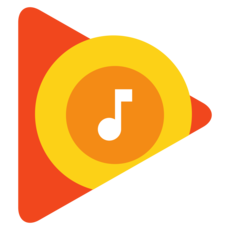 Google Play Musicで音楽をダウンロード保存してオフラインで聴く方法
Google Play Musicで音楽をダウンロード保存してオフラインで聴く方法 【Google Play Music】パソコンで楽しむ方法を解説!
【Google Play Music】パソコンで楽しむ方法を解説!「Google Play Music」で曲のダウンロード先を確認する方法
Google Play Musicからダウンロードした曲は、mp3形式でファイル保存されます。データの保存先と形式が分かれば、PCやスマホ、クラウドに簡単に移動させることができます。
保存先の確認手順
デバイスごとにデータの保存先を確認する方法を紹介します。
iPhoneの場合
iPhoneの保存先は以下の手順で確認できますが、上記画像の画面が表示されるだけでファイルの中身を確認することはできません。
- iPhoneのホーム画面から「設定」をタップ
- 「一般」をタップ
- 「iPhoneストーレージ」をタップ
- 読み込みが完了したら、「Play Music」を選択
Androidの場合
Androidの場合は、「本体ストレージ」か「SDカード」を指定してダウンロードします。どちらに保存されているのか確認するには、「ファイルマネジャー」などのファイル管理ソフトを使います。
- ファイル管理ソフトをインストールしていない場合は、アプリをインストール
- アプリを起動させる
- 「内部ストレージ」または「SDカード」を開く
- Androidをタップ
- 「data」をタップ
- 「com.google.android.music」をタップ
- 「files」をタップ
- 「Music」をタップ
PCの場合
PCの場合は、あらかじめ設定した場所に音楽が保存されています。以下の手順で指定した場所がどこだったのか確認できます。
- Google Music Playのサイトから「音楽ライブラリ」の「最近聴いた曲」にアクセス
- 左上の「三」をクリック
- 「設定」をクリック
- 「ダウンロードフォルダ」の項目で指定したフォルダを確認
ダウンロードしたときのデータ形式は?
Google Play Musicでダウンロードした音楽データは、mp3形式で保存されます。
合わせて読みたい!Google Play Musicに関する記事一覧
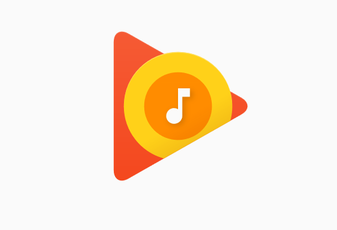 Google Play Musicの使い方!料金プランは?
Google Play Musicの使い方!料金プランは? Google Play Musicの無料期間の始め方!有料との違いも紹介!
Google Play Musicの無料期間の始め方!有料との違いも紹介! Google Play Musicに音楽をアップロード(追加)する方法!裏技も紹介
Google Play Musicに音楽をアップロード(追加)する方法!裏技も紹介 「LINE MUSIC」の使い方!有料のメリットも解説!
「LINE MUSIC」の使い方!有料のメリットも解説!













